Itch.io er et websted, der giver uafhængige udviklere mulighed for at hoste, sælge og distribuere deres videospil. Det er kendt for at hjælpe med at få indie-spil i gang. Her er hvordan du spiller spil med Itch.io på Linux!

Installation af Itch på Linux
Itch er tilgængelig for alle Linux-brugere via et universelt installationsprogram, der kan downloades fra det officielle websted. Så uanset hvilket Linux-operativsystem du bruger, vil du være i stand til at få denne app til at fungere.
For at starte installationsprocessen skal du downloade installationsprogrammet til din computer. For at downloade app-installationsprogrammet skal du gå over til Itch hjemmeside. Når du har gået til webstedet, skal du finde knappen “Start download”.
Når du klikker på knappen “Start download”, vil din valgte webbrowser gemme “itch-setup”-filen i din downloadmappe. Når processen er færdig, skal du åbne et terminalvindue på Linux-skrivebordet.
For at åbne et terminalvindue på Linux-skrivebordet skal du trykke på Ctrl + Alt + T på tastaturet. Alternativt kan du søge efter “Terminal” i appmenuen og starte den på den måde.
Med terminalvinduet åbent, brug CD-kommandoen til at flytte terminalvinduet til mappen “Downloads”. Denne mappe har “itch-setup”-filen, som du skal køre for at få appen til at fungere.
cd ~/Downloads
Inde i mappen “Downloads” skal du bruge chmod-kommandoen til at ændre tilladelserne til installationsfilen “itch-setup”, så den er eksekverbar. Uden at ændre tilladelserne, vil den ikke køre.
sudo chmod +x itch-setup
Efter opdatering af installationsfilens tilladelser, vil “itch-setup”-filen være i stand til at køre som et program. Herfra kan du køre installationsfilen ved hjælp af kommandoen nedenfor.
./itch-setup
Når først “itch-setup”-filen er udført som et program på Linux-skrivebordet, vises Itch-installationsværktøjet på skærmen. Dette installationsværktøj viser dig, at det installerer spilklienten på dit system. Det vil tage et par minutter at fuldføre.
Når Itch-installationsprogrammet er færdigt, lukkes installationsprogrammet, og du vil blive returneret til Linux-skrivebordet. Herfra skal du åbne appmenuen og finde “Itch” i din appmenu og åbne den på Linux-skrivebordet.
Når Itch-applikationen er åben på Linux-skrivebordet, vil du se en login-skærm. Hvis du ikke har en konto, skal du klikke på knappen “Tilmeld” nederst på kunden. Hvis du vælger denne knap, åbnes Itch-registreringssiden.
Opret en ny konto på Itch-registreringssiden. Sørg for at bruge en sikker, mindeværdig adgangskode, så du kan holde din konto sikker.
Sådan spiller du spil med Itch.io på Linux
For at spille spil på Itch.io skal du følge trin-for-trin instruktionerne nedenfor.
Trin 1: Find tekstboksen “Brugernavn/E-mail” inde i Itch-applikationen på dit Linux-skrivebord, og klik på den med musen. Når du har valgt denne knap med musen, skal du indtaste dit Itch-brugernavn eller din e-mailadresse.
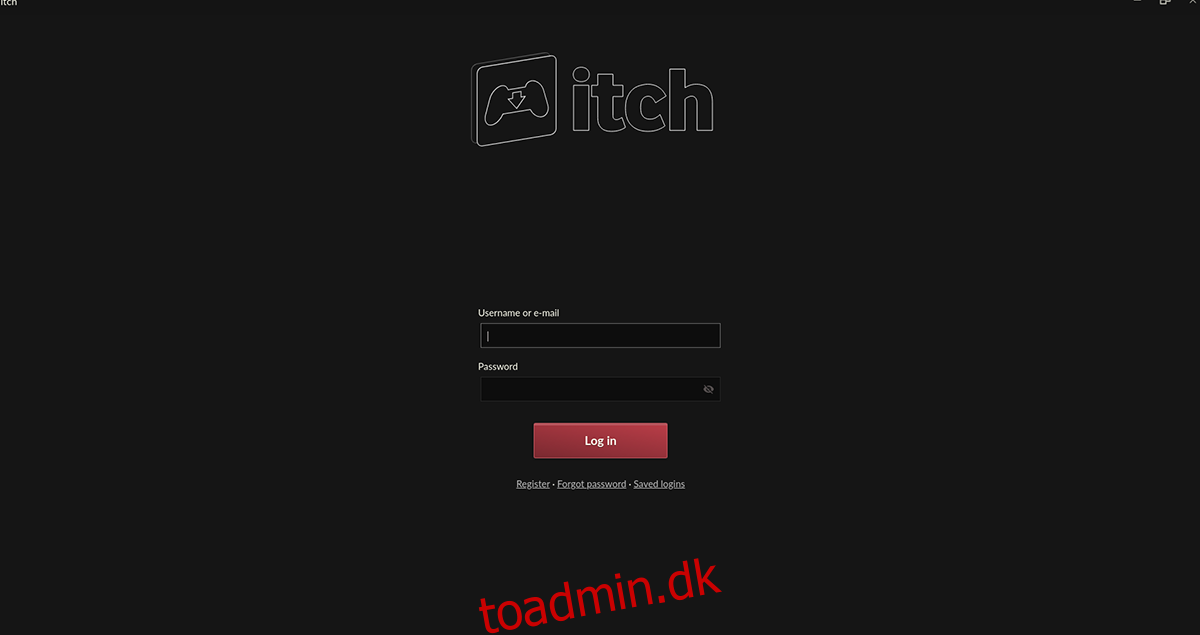
Trin 2: Når du har skrevet dit brugernavn/e-mailadresse i den første boks, skal du klikke på den anden boks og indtaste din adgangskode. Tryk derefter på Enter-tasten for at logge ind på din konto.
Trin 3: Når du er logget ind på Itch, skal du finde knappen “Udforsk” og vælge den med musen. Når du vælger denne knap, vil du se Itch-spilbutikken. Herfra skal du kigge efter sektionen “Gennemse” i højre sidebjælke og klikke på knappen “Spil” nedenunder.

Trin 4: Når du vælger afsnittet “Spil”, vil du blive præsenteret for tilgængelige spil i Itch-butikken. Herfra skal du se på sidebjælken “filterresultater”. Kig derefter i sidebjælken og klik på “Linux”-tagget.
Hvis du vælger “Linux”-tagget, filtreres Itch, så det kun viser dig tilgængelige spil på Linux.
Trin 5: Efter du har valgt din platform, er det tid til at vælge dit prispunkt i Itch. Find afsnittet “Pris” på siden. Sektionen “Pris” har “Gratis”, “På tilbud”, “Betalt” og andre.
For gratis spil, klik på knappen “Gratis”. For at få spil til salg skal du klikke på knappen “På tilbud”. For betalte spil skal du vælge “Betalt”.
Trin 6: Når du har besluttet dig for, hvilken pris dine spil vil være, så kig gennem søgeresultaterne og find noget at spille. Når du har fundet et spil, du gerne vil spille, skal du vælge det i søgeresultaterne for at få adgang til spillets Itch-side.
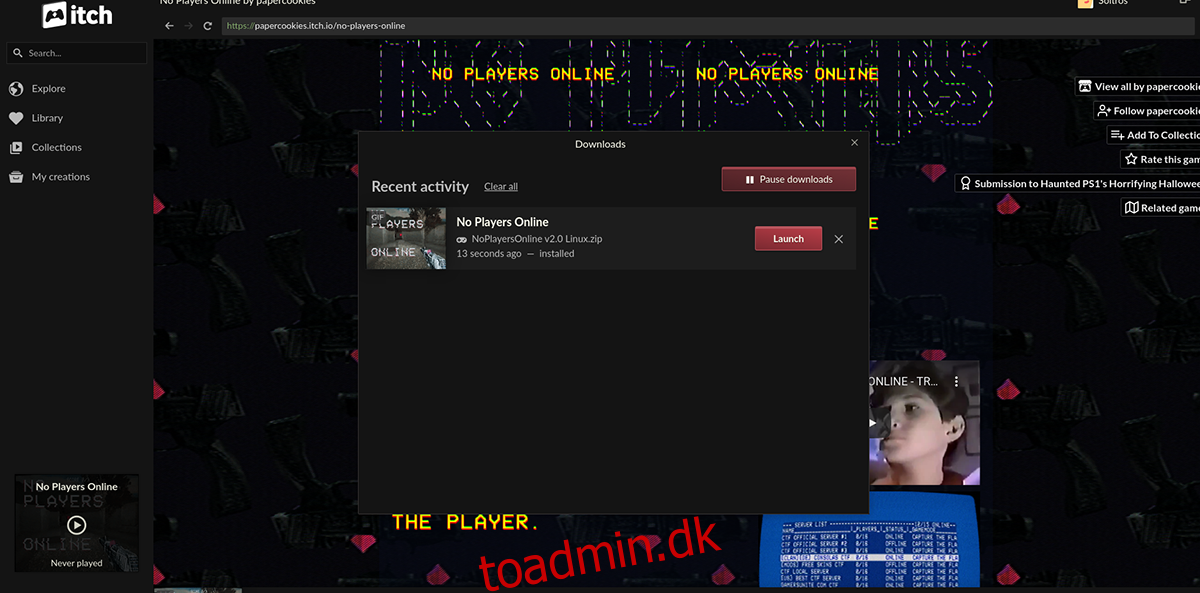
Trin 7: På spillets Itch-side skal du finde downloadknappen og klikke på den med musen. Når du vælger denne knap, vil spillet downloades. Det kan tage lidt tid at downloade, så læn dig tilbage og vær tålmodig.

Trin 8: Når dit spil er færdig med at downloade, skal du finde knappen “Bibliotek” og klikke på det med musen. Find derefter dit spil i Itch-klienten og vælg det for at starte det op!

